BIOS (Basic Input/Output System) – это небольшая программа, которая запускается первой при включении компьютера и инициализирует основные аппаратные и программные компоненты системы. Настройка BIOS является одним из важных этапов, которые определяют работоспособность и стабильность компьютера.
Основной задачей настройки BIOS является правильная настройка опций, которые отвечают за загрузку операционной системы, управление аппаратными компонентами и проведение диагностики системы. Для успешной настройки BIOS необходимо следовать нескольким важным шагам и учесть определенные советы, которые помогут избежать проблем и сделать компьютер максимально стабильным и производительным.
Первым шагом в настройке BIOS является вход в меню настроек. Для этого нужно включить компьютер и в нужный момент нажать определенную комбинацию клавиш, обычно это Del, F2 или F10. Точная комбинация может зависеть от модели компьютера, поэтому стоит обратиться к документации или поискать информацию в Интернете.
Следующим шагом является ознакомление с основными разделами и опциями BIOS. Внешний вид и содержание меню BIOS могут существенно различаться в зависимости от производителя материнской платы, но обычно в нем можно найти разделы, отвечающие за загрузку системы, управление питанием и настройку устройств хранения данных, таких как жесткий диск и оптический привод.
Что такое BIOS и для чего он нужен
Во-первых, BIOS отвечает за инициализацию и тестирование оборудования компьютера. Он проводит самодиагностику (POST) при включении компьютера и определяет, работает ли каждое устройство корректно.
Во-вторых, BIOS управляет системными ресурсами. Он определяет порядок загрузки устройств, таких как жесткий диск, CD/DVD-привод, USB-устройства и т.д. BIOS также определяет параметры работы устройств и взаимодействие между ними.
BIOS представляет собой интерфейс между аппаратной частью компьютера и операционной системой. Знание основных функций и настроек BIOS может помочь в решении проблем с загрузкой и работой компьютера, а также в оптимизации его работы.
Важность настройки BIOS для успешного запуска компьютера
Корректная настройка BIOS позволяет определить правильное расположение всех устройств компьютера, таких как жесткий диск, оптический привод, память и другие компоненты, что позволяет системе правильно взаимодействовать с ними в процессе работы.
Ключевым аспектом настройки BIOS является правильная установка параметров загрузки. Например, можно задать порядок загрузки устройств, выбрать первым загрузку с жесткого диска, исключив случайную загрузку с флэш-накопителя или CD/DVD-диска. Также можно настроить параметры работы оперативной памяти и других устройств, чтобы обеспечить оптимальную производительность системы.
Не следует забывать о важности обновления BIOS до последней версии, поскольку обновление может исправить ошибки и улучшить совместимость системы с новым оборудованием и программным обеспечением.
Важно помнить, что настройка BIOS является ответственной задачей, и неправильная настройка может привести к нежелательным последствиям. Поэтому рекомендуется внимательно изучить инструкцию пользователя для вашего конкретного модели компьютера или обратиться за помощью к специалистам, чтобы не допустить ошибок и гарантировать успешный запуск компьютера.
Шаг 1: Запуск BIOS и доступ к настройкам
Перед тем как начать настраивать BIOS, необходимо включить компьютер и перейти в его настройки. Для этого следуйте инструкциям ниже:
1. Перезагрузите компьютер, нажав на кнопку "Пуск" в меню Windows и выбрав пункт "Перезагрузка".
2. Во время загрузки компьютера обратите внимание на появляющуюся информацию на экране. Обычно это надписи о производителе компьютера и некоторые команды клавиатуры.
3. Чтобы получить доступ к BIOS, необходимо нажать определенную клавишу на клавиатуре. Эта клавиша может варьироваться в зависимости от производителя компьютера. В большинстве случаев это клавиша "Del" или "F2". Иногда может быть нужно нажать "Esc" или "F10".
4. Нажмите нужную клавишу несколько раз во время загрузки компьютера, пока не появится экран BIOS.
5. Когда вы видите экран BIOS, используйте клавиатуру компьютера для навигации по меню и выбора нужных настроек. Управление в BIOS осуществляется с помощью стрелок на клавиатуре и клавиши "Enter".
6. Обязательно ознакомьтесь с инструкциями к компьютеру или материнской плате, если у вас возникают затруднения при поиске нужных настроек в BIOS.
7. После внесения необходимых изменений в настройках BIOS, сохраните их и выйдите из BIOS. Обычно для этого используется команда "Save and Exit".
Отлично! Теперь вы знаете, как запустить BIOS и получить доступ к его настройкам. Переходите к следующему шагу и начинайте настраивать BIOS в соответствии с вашими потребностями.
Шаг 2: Изменение даты и времени в BIOS
Правильно установленная дата и время в BIOS очень важны для стабильной работы компьютера. Некорректные значения могут привести к ошибкам операционной системы и другим проблемам. Чтобы изменить дату и время в BIOS, следуйте этим шагам:
Шаг 1: Включите компьютер и нажмите кнопку, указанную на экране, чтобы войти в настройки BIOS. Обычно это клавиша "Del", "F2" или "F10".
Шаг 2: Используйте клавиши-стрелки на клавиатуре, чтобы выбрать вкладку "Date and Time" или "System Date/Time".
Шаг 3: Введите текущие значения даты и времени. Обычно есть возможность выбрать формат отображения даты и времени, а также включить автоматическую синхронизацию с интернетом.
Шаг 4: Подтвердите изменения и выйдите из BIOS, нажав соответствующую клавишу. Обычно это "F10".
Убедитесь, что значения даты и времени в вашем BIOS правильно установлены после каждого перезапуска компьютера. Это поможет избежать проблем, связанных с некорректной синхронизацией файлов и программ на вашем компьютере.
Шаг 3: Первоочередное устройство загрузки
Для настройки первоочередного устройства загрузки необходимо:
- Зайдите в настройки BIOS, нажав соответствующую клавишу при загрузке компьютера. Это обычно клавиша DEL, F2 или F10. Точные инструкции можно найти в руководстве к материнской плате или на сайте производителя.
- Найдите в настройках раздел, отвечающий за порядок загрузки устройств (Boot Order или Boot Priority).
- Выберите нужное устройство и переместите его на первое место в списке.
- Сохраните изменения и закройте BIOS. Учтите, что для сохранения изменений может потребоваться нажать клавишу F10 или выбрать соответствующий пункт меню.
После этого компьютер будет пытаться загрузить операционную систему с того устройства, которое было выбрано в качестве первоочередного. Если на данном устройстве нет операционной системы или она не загружается, компьютер будет продолжать попытки загрузки с других устройств, следуя установленному порядку в списке загрузки.
Шаг 4: Процессор и оперативная память
Настройка BIOS не ограничивается только выбором загрузочного устройства и установкой даты и времени. Важно также убедиться, что ваш процессор и оперативная память работают в оптимальном режиме. В BIOS вы можете настроить несколько параметров, связанных с процессором и памятью, чтобы повысить производительность вашего компьютера.
Прежде всего, вам может потребоваться активировать функцию "Turbo Boost" или "Turbo Core", которая позволяет процессору автоматически повысить частоту работы при выполнении требовательных задач. Это может быть полезно, если вы занимаетесь играми или выполняете ресурсоемкие задачи, такие как редактирование видео или 3D-моделирование.
Также вы можете проверить, что ваша оперативная память работает на правильной частоте и с правильными таймингами. BIOS позволяет регулировать такие параметры как частота работы памяти, тайминги и напряжение. Если вы увлекаетесь разгоном системы, эти параметры могут быть весьма полезными для достижения максимальной производительности вашей оперативной памяти.
Однако будьте осторожны, при настройке процессора и оперативной памяти в BIOS, некорректные значения могут привести к ошибкам и нестабильной работе вашей системы. Если вы не уверены в своих действиях, лучше оставьте значения по умолчанию или проконсультируйтесь с профессионалом.
После настройки процессора и оперативной памяти в BIOS, не забудьте сохранить изменения и перезагрузить компьютер. Теперь ваша система будет работать с оптимальными настройками процессора и памяти, что поможет вам достичь лучшей производительности.
Шаг 5: Настройка энергосбережения в BIOS

Настройка энергосбережения в BIOS играет важную роль для оптимизации работы компьютера и продления его аккумуляторной жизни. Включение режима энергосбережения позволяет снизить энергопотребление и увеличить время автономной работы ноутбуков.
Чтобы настроить энергосбережение в BIOS, выполните следующие действия:
- Запустите компьютер и нажмите клавишу Del или F2 (в зависимости от модели компьютера) чтобы войти в BIOS;
- Используйте клавиши со стрелками для перемещения по меню BIOS и найдите раздел, отвечающий за энергосбережение;
- В этом разделе вы можете включить или отключить режим энергосбережения и настроить параметры, связанные с питанием компьютера;
- Рекомендуется выбрать оптимальные настройки, которые соответствуют вашим потребностям и предпочтениям;
- После внесения нужных настроек сохраните изменения и выйдите из BIOS.
Настройка энергосбережения в BIOS поможет вам улучшить производительность компьютера, продлить время работы от батареи и снизить энергопотребление вашей системы.
Шаг 6: Парольная защита BIOS
Для настройки парольной защиты BIOS выполните следующие шаги:
- Зайдите в меню настроек BIOS, нажав определенную клавишу (обычно это F2, Del или Esc) при старте компьютера.
- Перейдите в раздел "Security" или "Security Settings".
- Найдите опцию "BIOS Password" или "Administrator Password".
- Включите опцию парольной защиты BIOS.
- Установите пароль для доступа к BIOS.
- Сохраните изменения и выйдите из BIOS.
При настройке пароля BIOS важно выбрать надежный пароль, который будет трудно угадать. Используйте комбинацию строчных и заглавных букв, цифр и специальных символов. Также рекомендуется регулярно изменять пароль для обеспечения безопасности данных.
Не забудьте сохранить пароль BIOS в надежном месте. Потеря пароля может привести к потере доступа к настройкам BIOS и возникновению проблем с работой компьютера. Если вы забыли пароль, обратитесь к инструкции к материнской плате или свяжитесь с производителем компьютера для получения рекомендаций по восстановлению доступа.
Парольная защита BIOS является важным шагом для обеспечения безопасности компьютера. Она защищает от несанкционированного доступа к настройкам BIOS и помогает предотвратить кражу данных и установку вредоносного ПО. Помните, что безопасность компьютера начинается с настройки BIOS, поэтому не пренебрегайте этим важным шагом.
Шаг 7: Обновление BIOS

Важно: Перед тем как обновлять BIOS, убедитесь, что у вас есть правильная и актуальная версия обновления. Неправильное обновление BIOS может привести к серьезным проблемам, включая поломку материнской платы.
Для обновления BIOS следуйте инструкциям от производителя компьютера или материнской платы. Обычно процесс обновления BIOS включает в себя следующие шаги:
- Получите обновление BIOS с сайта производителя компьютера или материнской платы. Обратите внимание на модель компьютера или материнской платы, чтобы загрузить соответствующее обновление.
- Скопируйте обновление BIOS на загрузочное устройство, такое как флеш-накопитель или дискету.
- Перезагрузите компьютер и войдите в BIOS. Обычно это делается, нажимая определенную клавишу при запуске компьютера, такую как "Delete" или "F2".
- Перейдите в раздел "BIOS Update" или аналогичный. Там вы сможете выбрать файл обновления BIOS и запустить процесс обновления.
- Подождите, пока процесс обновления завершится. Не выключайте компьютер и не перезагружайте его во время обновления BIOS.
- После завершения обновления BIOS перезагрузите компьютер и проверьте его работоспособность.
Обновление BIOS может быть сложным процессом, поэтому, если у вас возникают сомнения или вопросы, лучше обратиться к специалисту или службе поддержки производителя для получения помощи.
Следуя этому шагу, вы сможете обновить BIOS и улучшить производительность и функциональность вашего компьютера.
Советы и рекомендации по настройке BIOS
| 1. Обновите BIOS | Периодически проверяйте наличие обновлений для BIOS на официальном сайте производителя материнской платы. Обновление BIOS может исправить ошибки и улучшить совместимость и производительность системы. |
| 2. Установите пароль доступа к BIOS | Установка пароля доступа к BIOS поможет защитить компьютер от несанкционированного доступа и изменения настроек. |
| 3. Включите оптимизированные настройки | Большинство BIOS имеют опцию "Optimized Defaults" или "Load Default Settings". Включение этой опции приведет к установке оптимальных настроек для вашей системы. |
| 4. Настройте порядок загрузки | Установите жесткий диск с операционной системой в качестве первого в списке устройств для загрузки. Если требуется, настройте порядок загрузки с CD/DVD или USB-устройств. |
| 5. Отключите ненужные устройства | Если у вас есть ненужные устройства, такие как параллельные порты или floppy-дисководы, отключите их в BIOS. Это поможет сократить время загрузки и уменьшить возможные конфликты ресурсов. |
| 6. Настройте процессор и память | Установите правильные значения частоты и напряжения для процессора и памяти в соответствии с их спецификациями. Это поможет достичь оптимальной производительности системы. |
| 7. Сохраняйте настройки | После завершения настройки BIOS, не забудьте сохранить изменения и перезагрузить компьютер. Это позволит новым настройкам вступить в силу. |
Следуя этим советам, вы сможете правильно настроить BIOS и повысить производительность вашего компьютера. Обязательно ознакомьтесь с руководством пользователя вашей материнской платы для получения более подробной информации о доступных настройках BIOS.